Come nascondiamo le icone dal desktop in Bone X

La maggior parte degli utenti Il x Preferisce mantenere Desktop pulito e ordinato e non mostra troppi icone su di esso per evitare l'agglomerato. Ma ce ne sono abbastanza e quelli che non sempre tengono conto di questo e i cui desktop spesso possono avere un Aspetto disordinato (di solito quando Salviamo un file O Installiamo un'applicazione, nella stragrande maggioranza di questi casi, pone implicitamente icone e desktop). In alcune situazioni, tuttavia, anche gli utenti della seconda categoria hanno bisogno (almeno temporaneamente) Desktop pulito Per vari motivi (supponiamo che tu voglia fare un screenshot E non vuoi pubblicizzare il tuo desktop).
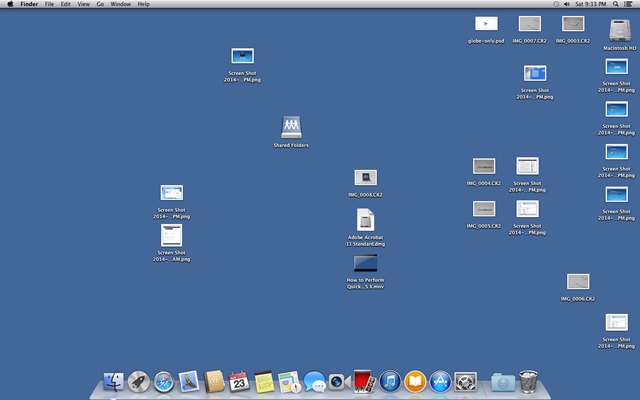
Se e Mac Desktop Il tuo è affollato e vuoi Nascondi tutte le icone/file visualizzati Su questo (ma non vuoi eliminarli), puoi farlo molto semplice usando le istruzioni di seguito.
Come possiamo nascondere tutte le icone sul desktop di un Mac?
- aprire Applicazioni e seleziona UtilityQuindi aprire terminale
- Nel comando del tipo di finestra aperta Impostazioni predefinite Scrivi com.apple.finder createSktop false E dare Entrare
- Poi Restarti Finder-a usando il comando Killall Finder
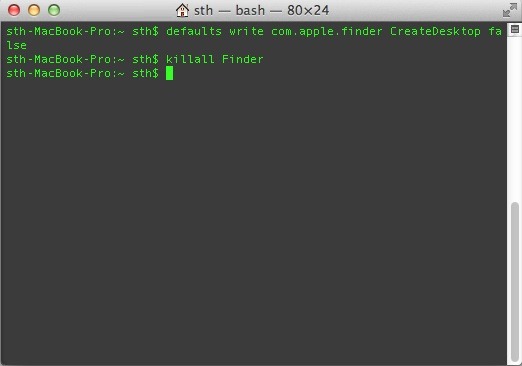
Dopo aver usato questi comandi, noterai tutto icone dal desktop (senza eccezione) erano nascosto, lasciando il desktop pulito.
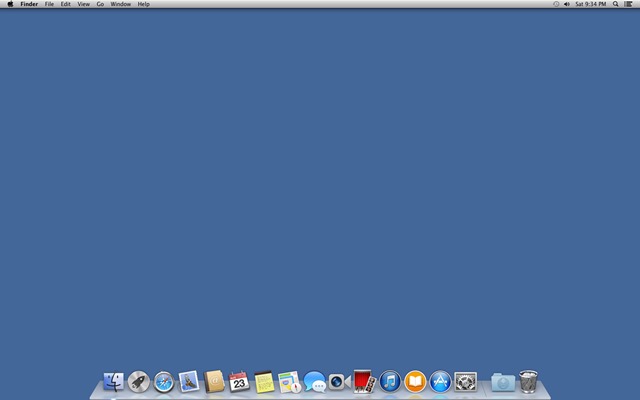
Se più tardi vuoi Rifornisci le icone sul desktop Mac, usa il comando Impostazioni predefinite scrivi com.apple.finder createdesktop true, quindi riavviare di nuovo Finder-ul usando il comando Killall Finder.
Nota: le icone e i file nascosti sul desktop sono ancora accessibili da Finder > Desktop.
Impostazioni invisibili - Come nascondere le icone desktop in OS X
Come nascondiamo le icone dal desktop in Bone X
Cosa c'è di nuovo
Di Stealth L.P.
Fondatore ed editore Stealth Settings, din 2006 pana in prezent. Experienta pe sistemele de operare Linux (in special CentOS), Mac OS X , Windows XP > Windows 10 Si WordPress (CMS).
Visualizza tutti i messaggi di Stealth L.P.Potrebbe interessarti anche...

